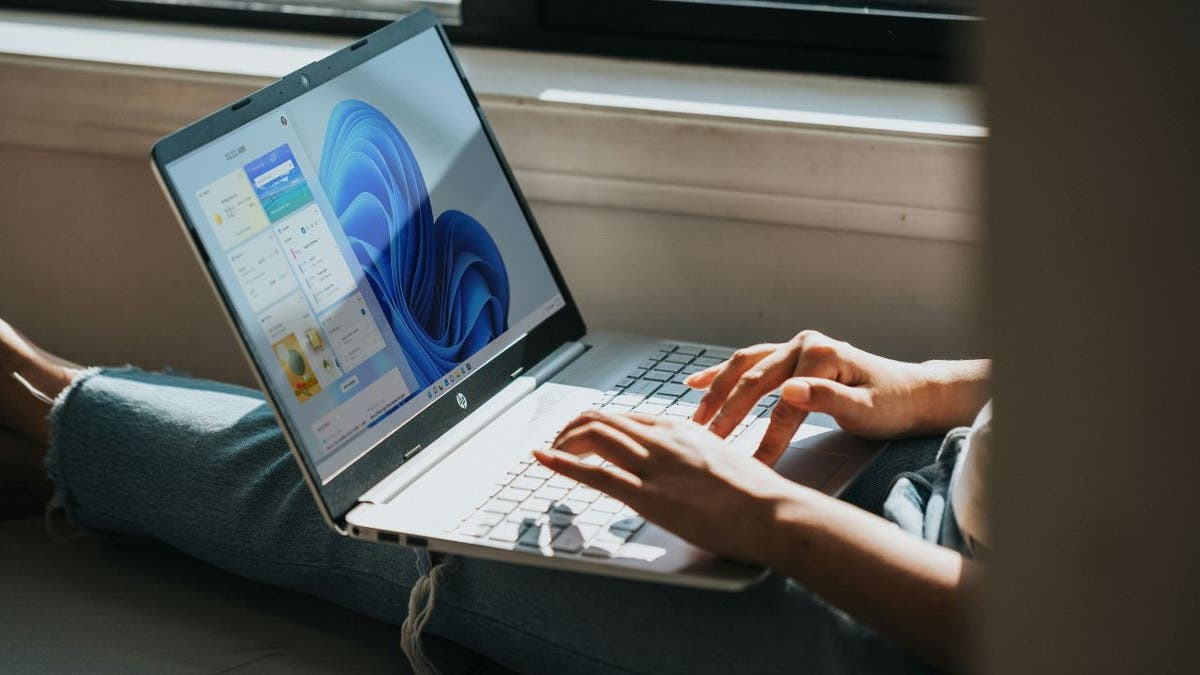
หากพีซี Windows 11 ของคุณดำเนินการมาตั้งแต่การอัปเดตเมื่อเร็ว ๆ นี้คุณไม่ได้อยู่คนเดียว ผู้ใช้หลายคนรายงานประสิทธิภาพที่ช้าปัญหา Wi-Fi และแม้แต่หน้าจอความตายที่น่ากลัว
หากคุณกำลังดิ้นรนกับ Windows 11 ข่าวดีก็คือมันง่ายที่จะแก้ไข
ไม่ว่าพีซีของคุณจะทำงานช้ากว่าปกติหรือจัดการกับความล้มเหลวที่น่ารำคาญนี่คือวิธีที่คุณสามารถแก้ไขปัญหาโซลูชันและทำให้สิ่งต่าง ๆ ทำงานได้อย่างราบรื่นอีกครั้ง
เข้าร่วม “CyberGuy Report” ฟรี: รับเคล็ดลับทางเทคนิคจากผู้เชี่ยวชาญของฉันการแจ้งเตือนความปลอดภัยที่สำคัญและข้อเสนอพิเศษและการเข้าถึงของฉันทันที “คู่มือการเอาชีวิตรอดขั้นสูงสุด” ฟรี “ เมื่อคุณลงทะเบียน!
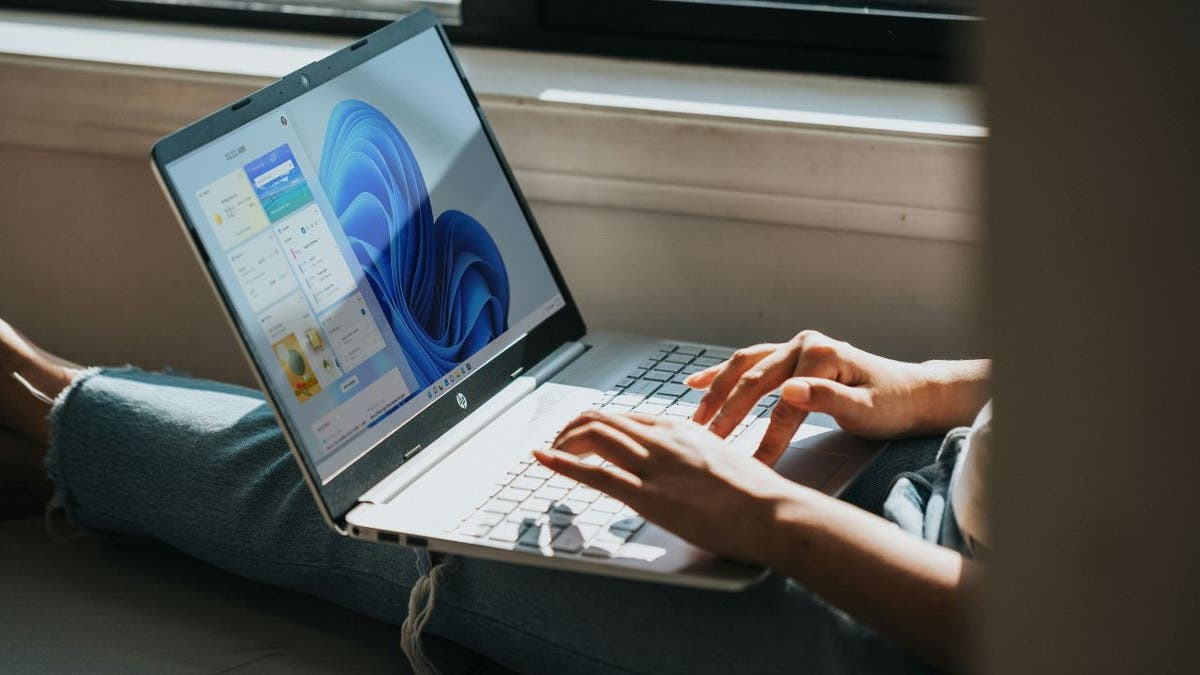
ผู้หญิงบนแล็ปท็อป (Kurt “Cyber Guy” Knutsson)
สำคัญ: ข้อกำหนดของ Windows 11 PC และระบบ
ก่อนการแก้ไขปัญหาตรวจสอบให้แน่ใจว่าพีซีของคุณมีคุณสมบัติตรงตามข้อกำหนดขั้นต่ำของ Windows 11 การใช้ Windows 11 บนฮาร์ดแวร์ที่ไม่ได้รับการสนับสนุนอาจทำให้เกิดปัญหาและการอัปเดต นี่คือสิ่งที่พีซีของคุณต้องการเรียกใช้ Windows 11 อย่างราบรื่น:
- โปรเซสเซอร์: 1 Gigahertz (GHZ) หรือโปรเซสเซอร์หรือระบบ 64 บิตที่เข้ากันได้กับชิป (SOCS) เร็วกว่า Windows 11 รองรับระบบ 64 บิตเท่านั้น ไม่รองรับโปรเซสเซอร์ 32 บิต
- หน่วยความจำ: อย่างน้อย 4 GB (GB)
- พื้นที่จัดเก็บ: 64 GB หรือมากกว่าที่เก็บข้อมูลที่มีอยู่
- เฟิร์มแวร์: เฟิร์มแวร์ UEFI พร้อมฟังก์ชั่นการบูตที่ปลอดภัย
- TPM: ต้องเปิดใช้งานโมดูลแพลตฟอร์มที่เชื่อถือได้ (TPM) เวอร์ชัน 2.0
- กราฟิกการ์ด: ต้องเข้ากันได้กับ DirectX 12 หรือใหม่กว่าและมีไดรเวอร์ WDDM 2.0
- จัดแสดง: จอแสดงผลความละเอียดสูง (720p) อย่างน้อย 9 นิ้วถึงมุม, 8 บิตต่อช่องสี
- บัญชีอินเทอร์เน็ตและ Microsoft: เริ่มแรกตั้งค่าคุณสมบัติบางอย่างบน Windows 11 Home และทุกรุ่น
หากคุณไม่แน่ใจว่าพีซีของคุณกำลังประสบอยู่ ข้อกำหนดเหล่านี้คุณสามารถใช้ แอปพลิเคชั่นตรวจสุขภาพพีซีของ Microsoft ประเมินความเข้ากันได้
แล็ปท็อปที่ดีที่สุดของปี 2025
ถอนการติดตั้งการอัปเดตล่าสุด
หากการอัปเดตทำให้เกิดปัญหาคุณสามารถลบได้โดยไม่ลดระดับเป็น Windows 10 นี่คือวิธีถอนการติดตั้งการอัปเดต Windows:
- เปิด ตั้งค่า แล้วไป อัปเดตและความปลอดภัย–
- คลิก อัปเดต Windows บนแถบด้านข้าง
- เลือก ดูประวัติอัปเดต–
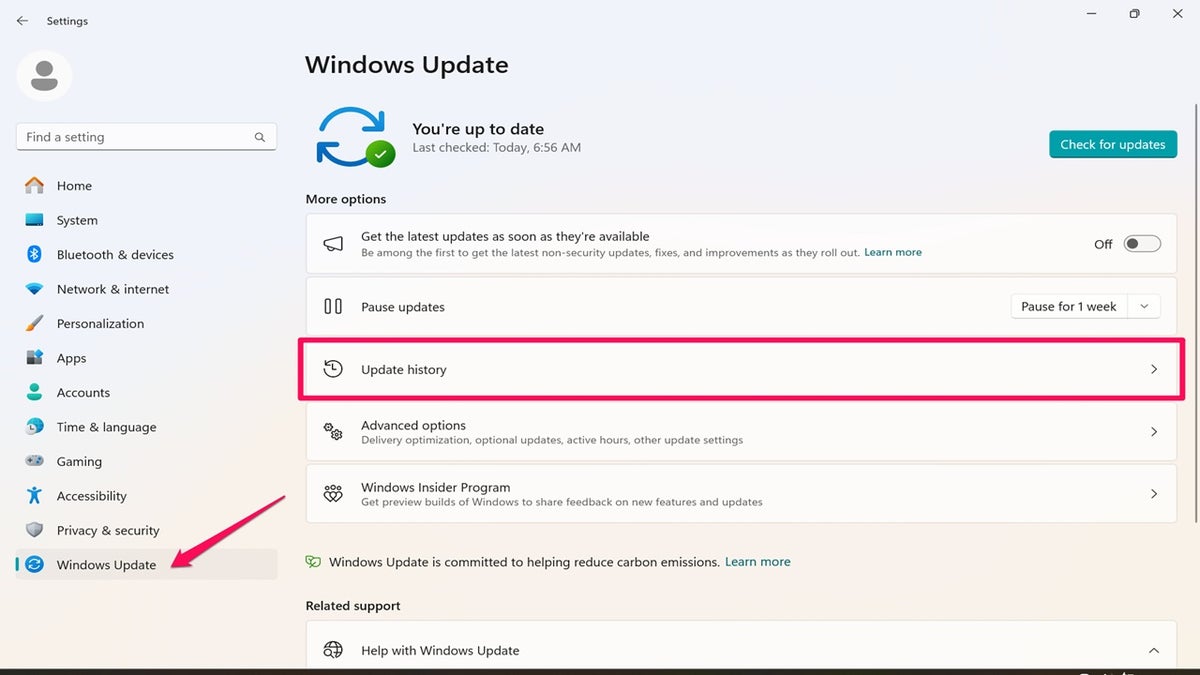
ขั้นตอนในการถอนการอัปเดต (Kurt “Cyber Guy” Knutsson)
- คลิก ถอนการติดตั้งการอัปเดต และเลือกการอัปเดตล่าสุด
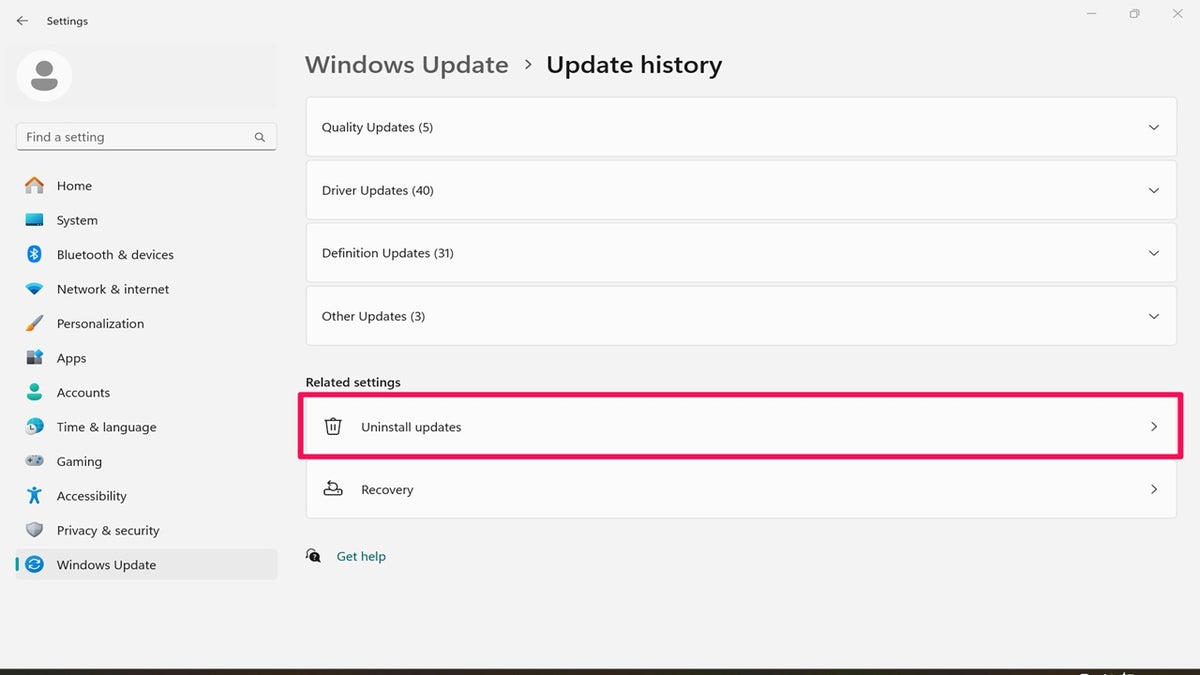
ขั้นตอนในการถอนการอัปเดต (Kurt “Cyber Guy” Knutsson)
- คลิก ถอนการติดตั้ง และทำตามเคล็ดลับ
ซอฟต์แวร์ป้องกันไวรัสที่ดีที่สุดสำหรับ Mac, PC, iPhone และ Android – Web Choice
เรียกใช้ Windows Update Troubleshooter
Windows มีเครื่องมือในตัวที่ตรวจจับและแก้ไขปัญหาการอัปเดตโดยอัตโนมัติ นี่คือวิธีการใช้งาน:
- เปิด ตั้งค่า–
- ไป ระบบ–
- คลิก การแก้ไขปัญหา–
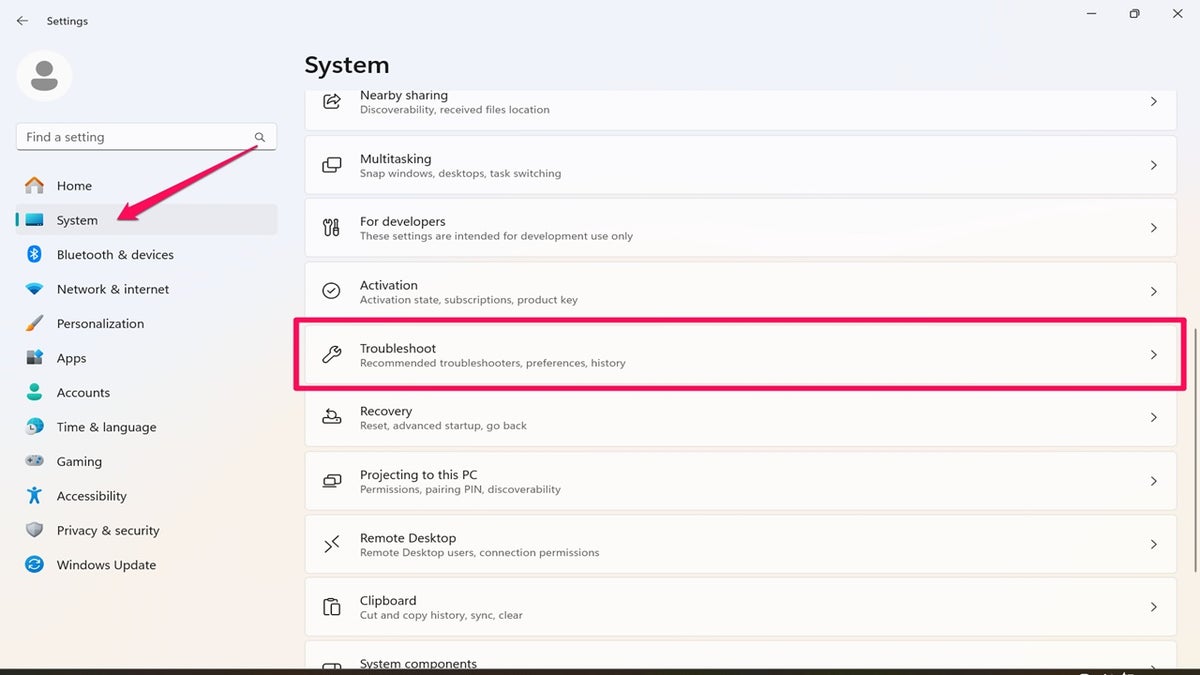
ขั้นตอนในการแก้ไขปัญหาการอัปเดต Windows (Kurt “Cyber Guy” Knutsson)
- คลิก การแก้ไขปัญหาอื่น ๆ–
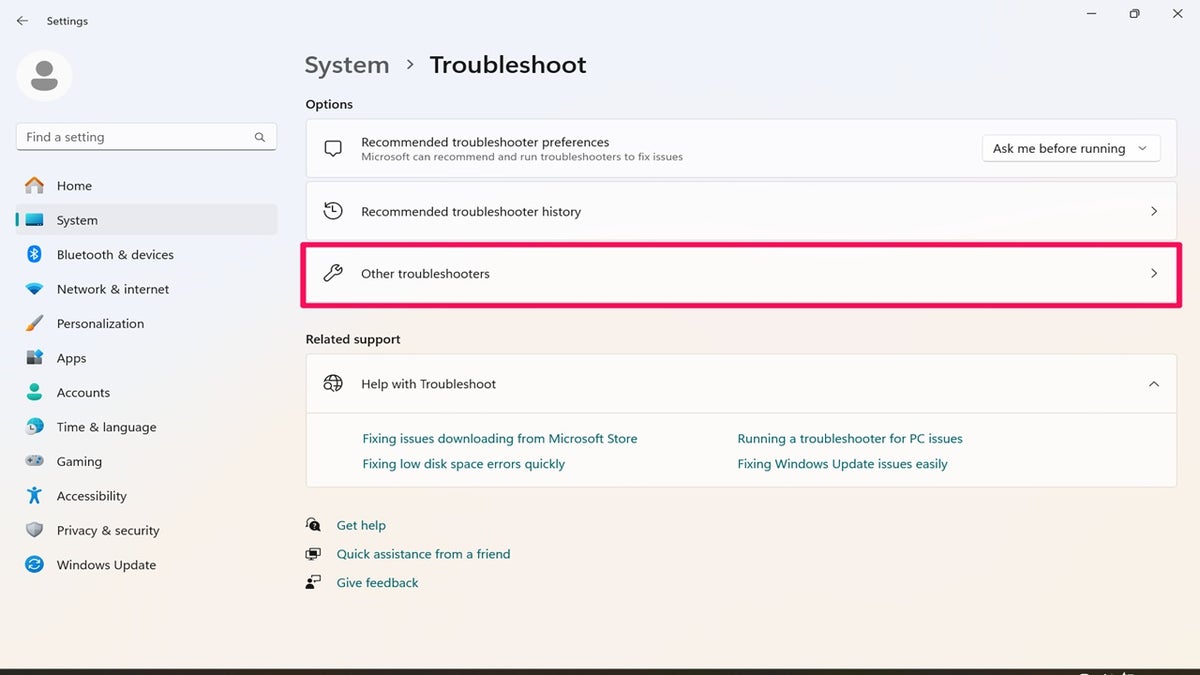
ขั้นตอนในการแก้ไขปัญหาการอัปเดต Windows (Kurt “Cyber Guy” Knutsson)
- กำลังมองหา Windows Update Troubleshooter–
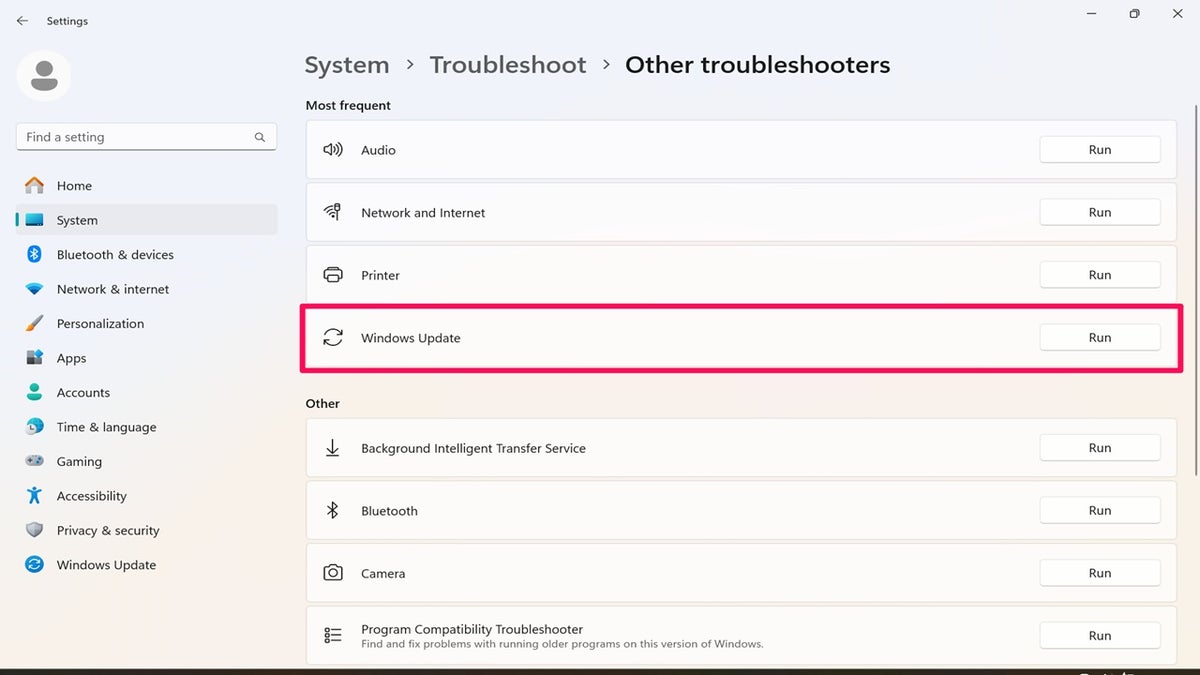
ขั้นตอนในการแก้ไขปัญหาการอัปเดต Windows (Kurt “Cyber Guy” Knutsson)
- คลิก วิ่ง และทำตามคำแนะนำบนหน้าจอ
- หากการแก้ไขปัญหาค้นพบและแก้ไขบางสิ่งบางอย่างประเมินพีซีของคุณ และตรวจสอบว่าปัญหาได้รับการแก้ไขหรือไม่
เคล็ดลับและเคล็ดลับของ Windows 11 ที่คุณไม่รู้จักจนถึงตอนนี้คุณต้องการ
ตรวจสอบการอัปเดตไดรเวอร์
หลังจากอัปเดตไดรเวอร์ที่ล้าสมัยหรือไม่เข้ากันอาจทำให้เกิดปัญหาร้ายแรง การอัปเดตอาจแก้ไขปัญหาการล่มหรือปัญหาประสิทธิภาพ นี่คือวิธีการตรวจสอบและอัปเดตไดรเวอร์:
- คลิกขวา เริ่มต้นเมนู (ไอคอน Windows) และเลือก ตัวจัดการอุปกรณ์–
- กำลังมองหาอุปกรณ์ที่มีไฟล์ เครื่องหมายอัศเจรีย์สีเหลือง ถัดจากพวกเขา
- คลิกขวา อุปกรณ์ที่ได้รับผลกระทบ และเลือก อัปเดตไดรเวอร์–
ปัญญาประดิษฐ์ (AI) คืออะไร?
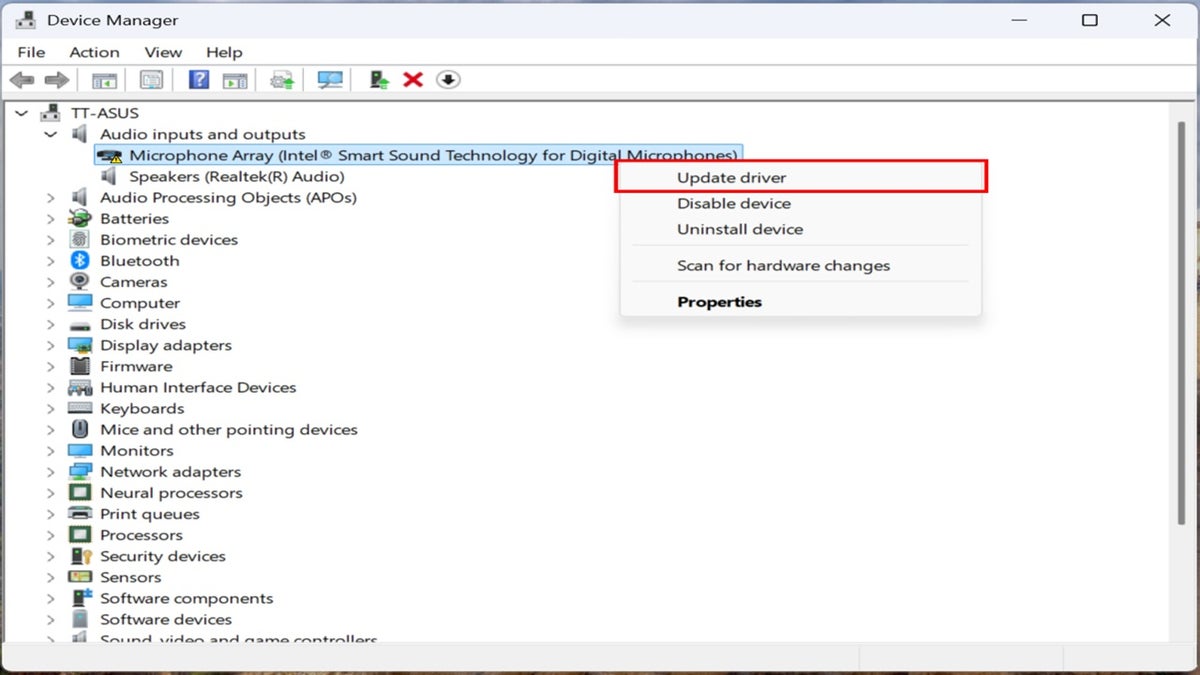
ขั้นตอนในการตรวจสอบการอัปเดตไดรเวอร์ (Kurt “Cyber Guy” Knutsson)
คอมพิวเตอร์เดสก์ท็อปที่ดีที่สุดในปี 2568
ทำการกู้คืนระบบ
หากปัญหายังคงมีอยู่คุณสามารถกู้คืนพีซีของคุณไปยังจุดหนึ่งก่อนที่จะติดตั้งการอัปเดต สิ่งนี้จะไม่ลบไฟล์ส่วนบุคคลของคุณ แต่จะกู้คืนการตั้งค่าระบบและไดรเวอร์ นี่คือวิธีการใช้การกู้คืนระบบ:
- เปิด แผงควบคุม–
- ใส่ ตรวจสอบ เป็นไอคอนขนาดใหญ่หรือขนาดเล็ก
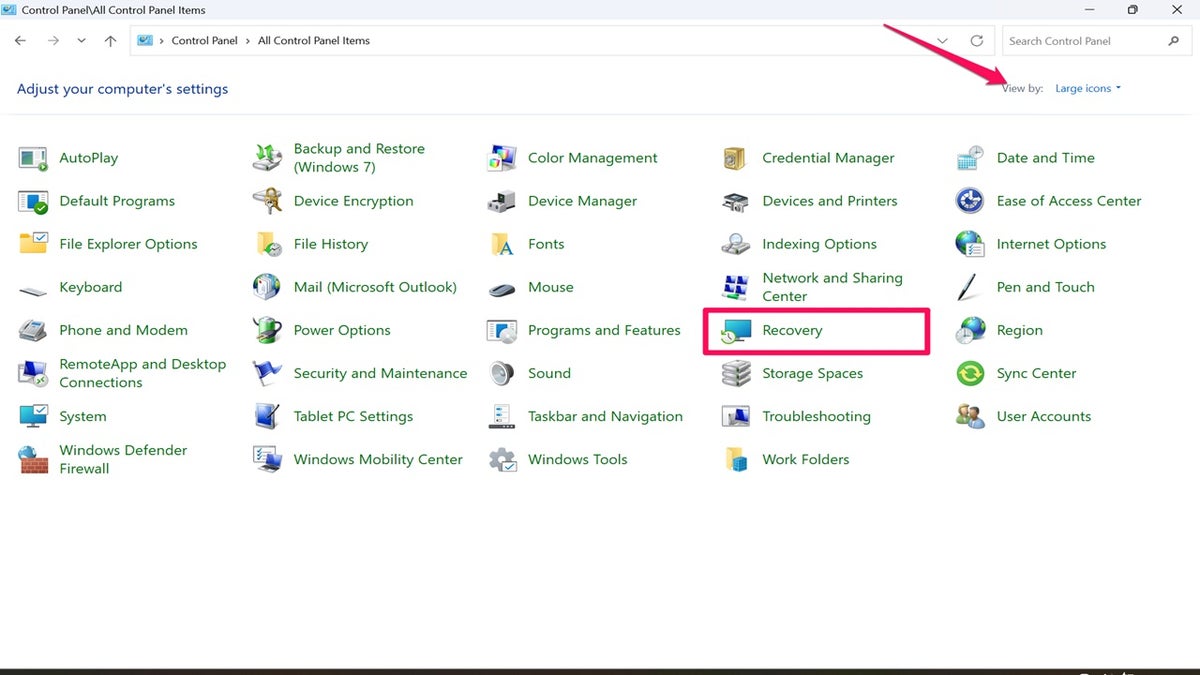
ขั้นตอนในการดำเนินการกู้คืนระบบ (Kurt “Cyber Guy” Knutsson)
- คลิก เปิดระบบและกู้คืน และทำตามพรอมต์เพื่อกู้คืนระบบของคุณให้อยู่ในสถานะก่อนหน้านี้
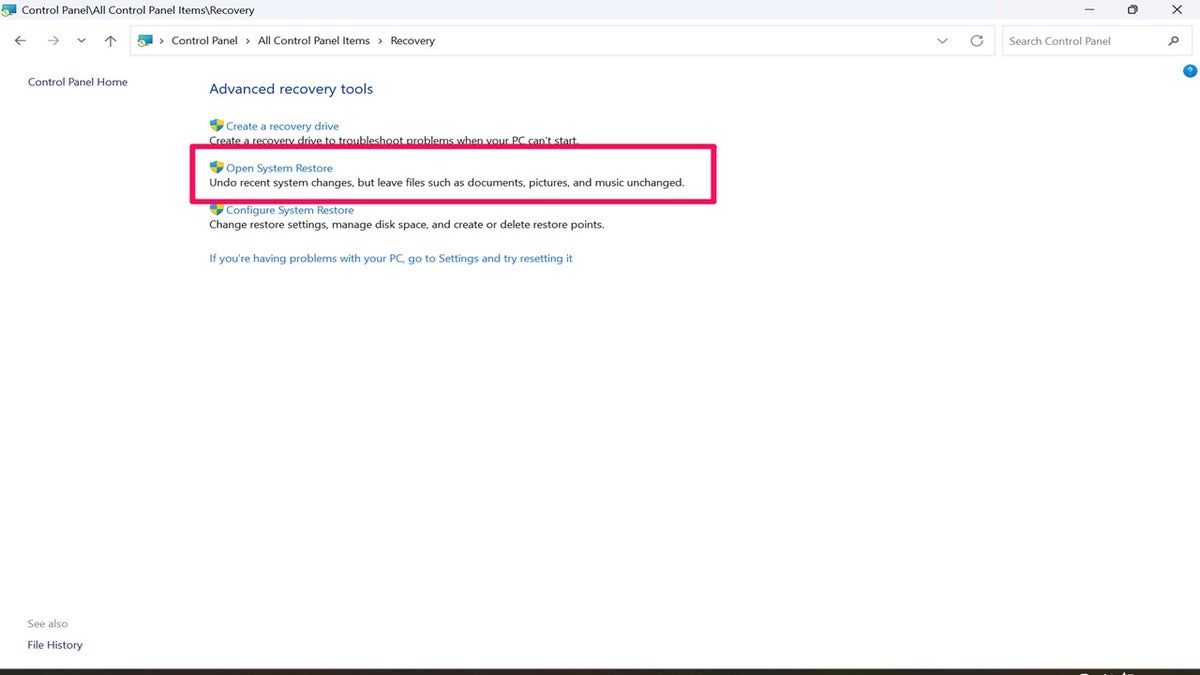
ขั้นตอนในการดำเนินการกู้คืนระบบ (Kurt “Cyber Guy” Knutsson)
10 ลัดคีย์บอร์ด Windows ที่มีประโยชน์ที่คุณต้องรู้
ใช้เครื่องมือซ่อมแซมในตัวของ Microsoft
Microsoft มีเครื่องมือการกู้คืนที่เรียกว่า “แก้ปัญหากับ Windows Update” ซึ่งติดตั้งการอัปเดตล่าสุดโดยไม่ต้องลบไฟล์หรือแอปพลิเคชันของคุณ นี่คือวิธีการเรียกใช้:
- เปิด ตั้งค่า–
- ไป ระบบ–
- จากนั้นคลิก ฟื้นตัว–
คลิกที่นี่เพื่อเยี่ยมชมธุรกิจ Fox
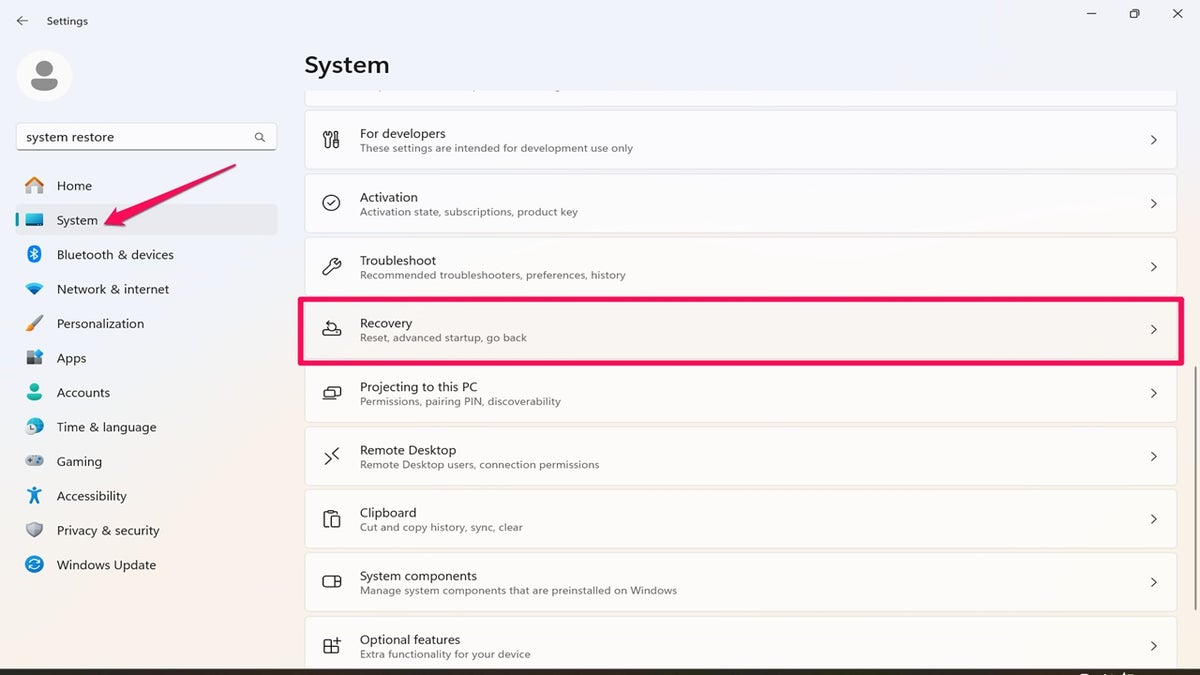
ขั้นตอนในการใช้เครื่องมือซ่อมแซมในตัวของ Microsoft (Kurt “Cyber Guy” Knutsson)
- ด้านล่าง แก้ปัญหาโดยใช้ Windows Updateเลือก ติดตั้งใหม่ตอนนี้–
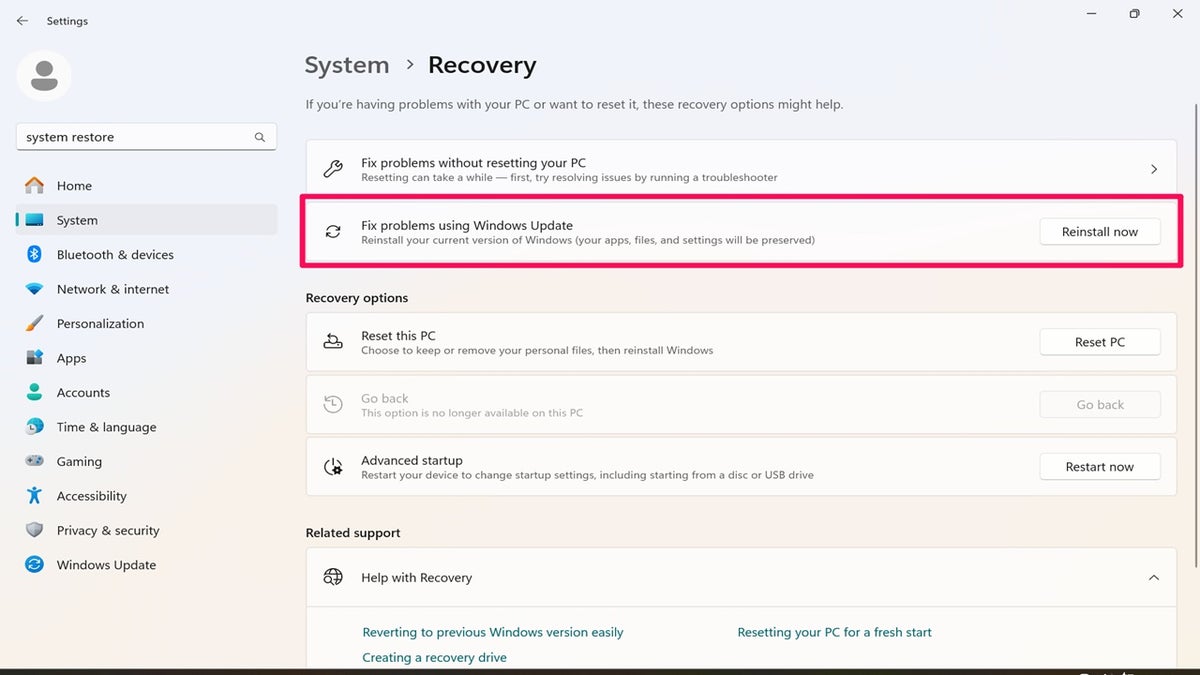
ขั้นตอนในการใช้เครื่องมือซ่อมแซมในตัวของ Microsoft (Kurt “Cyber Guy” Knutsson)
- เลือกว่า อนุญาตให้รีสตาร์ทอัตโนมัติ หลังจากการติดตั้ง
- คลิก ตกลง เริ่มกระบวนการซ่อมแซม
- รอสักครู่ ดาวน์โหลดและติดตั้ง Windows ใหม่ อัปเดตล่าสุด
- รีสตาร์ทคอมพิวเตอร์ของคุณ หากไม่ได้รีสตาร์ทโดยอัตโนมัติ
ซอฟต์แวร์ Windows Defender vs Antivirus: การป้องกันฟรีลดลงไม่เพียงพอ
ตรวจสอบปัญหาที่ทราบ
ก่อนที่จะเริ่มการแก้ไขปัญหาให้ตรวจสอบว่า Microsoft ได้ระบุปัญหาแล้ว ปัญหาการอัปเดตบางครั้งอาจส่งผลกระทบต่อผู้ใช้จำนวนมากและ Microsoft อาจแก้ไขการแก้ไขแล้ว
จะหาปัญหาที่ทราบได้ที่ไหน:
หากปัญหาของคุณอยู่ในรายการ Microsoft อาจจัดการกับการแก้ไขแล้วดังนั้นการตรวจสอบที่นี่ก่อนสามารถประหยัดเวลาได้
Windows 11 PC ของคุณยังคงรีสตาร์ทหรือไม่? มาแก้ปัญหาที่น่าผิดหวังนี้กันเถอะ
ตัวเลือกการเริ่มต้นและการกู้คืนขั้นสูง
หากพีซีของคุณบูตไม่ถูกต้องคุณสามารถเข้าถึงตัวเลือกการบูตขั้นสูงสำหรับ Windows 11 เมื่อคุณคลิกรีสตาร์ทจากเมนูเริ่มให้กดปุ่ม Shift ค้างไว้ จากเมนูการกู้คืนคุณสามารถ:
- ใช้ เริ่มซ่อมแซม แก้ปัญหาคำแนะนำ
- เข้าถึง ประกาศสั่งซื้อT ใช้สำหรับการแก้ไขปัญหาขั้นสูง
- บูตจาก a USB หรือ DVD ใช้ในการวินิจฉัยหรือติดตั้งหน้าต่างใหม่
- เข้า การตั้งค่า UEFI/BIOS เปิดใช้งานการบูตที่ปลอดภัยหรือ TPM หากจำเป็น
รีเซ็ตพีซีนี้
หากวิธีอื่นทั้งหมดล้มเหลวคุณสามารถติดตั้ง Windows ใหม่โดยใช้ตัวเลือกรีเซ็ตตัวเลือกพีซีนี้ในเมนูการกู้คืนขั้นสูงในขณะที่เก็บไฟล์หรือทำการรีเซ็ตที่สะอาดหากจำเป็น อย่างไรก็ตามการใช้ตัวเลือกนี้เป็นทางเลือกสุดท้าย การรีเซ็ตพีซีของคุณอาจทำให้ซอฟต์แวร์สูญเสียและข้อมูลส่วนบุคคลบางส่วนและบางครั้งกระบวนการอาจล้มเหลวหรือทำให้เกิดปัญหาระบบ ทำเสมอ สำรองไฟล์และข้อมูลสำคัญให้เสร็จสมบูรณ์ หลีกเลี่ยงการสูญเสียข้อมูลถาวรก่อนดำเนินการ
สมัครสมาชิกช่อง YouTube ของ Kurt สำหรับเคล็ดลับวิดีโอด่วนเกี่ยวกับวิธีการใช้อุปกรณ์เทคโนโลยีทั้งหมดของคุณ
ประเด็นสำคัญของ Kurt
หากคุณมีปัญหาหลังจากการอัปเดต Windows สิ่งแรกที่คุณต้องการลองคือถอนการติดตั้งการอัปเดตล่าสุดหรือเรียกใช้ตัวแก้ไขปัญหาในตัว หากสิ่งนี้ไม่ได้ผลอาจเป็นประโยชน์ในการตรวจสอบการอัปเดตไดรเวอร์หรือทำการกู้คืนระบบ กุญแจสำคัญคือการผ่านทีละขั้นตอนเนื่องจากปัญหาการอัปเดตส่วนใหญ่สามารถแก้ไขได้ในไม่กี่คลิก
คลิกที่นี่เพื่อรับแอพ Fox News
คุณต้องการดูคุณสมบัติหรือการปรับปรุงใดในการอัปเดต Windows ในอนาคตเพื่อให้การแก้ไขปัญหาง่ายขึ้นหรือมีประสิทธิภาพมากขึ้น? มาเขียนถึงเรา cyberguy.com/contact
สำหรับเคล็ดลับทางเทคนิคเพิ่มเติมและการแจ้งเตือนด้านความปลอดภัยสำหรับฉันโปรดสมัครสมาชิกจดหมายข่าวความคุ้มครองออนไลน์ฟรีของฉัน cyberguy.com/newsletter
ถามคำถาม Kurt หรือแจ้งให้เราทราบว่าคุณต้องการให้เราครอบคลุมเรื่องอะไร
ติดตาม Kurt ในช่องทางสังคมของเขา:
คำตอบสำหรับคำถามเดาเว็บที่ได้รับความนิยมมากที่สุด:
สิ่งใหม่จาก Kurt:
ลิขสิทธิ์ 2025 Cyber Guy.com สงวนลิขสิทธิ์
:max_bytes(150000):strip_icc():format(jpeg)/Sexual-Assault-Trial-Jury-Dismissed-Cal-Foote-051725-a38e694556fd4a228bb4abc521823f47.jpg)




